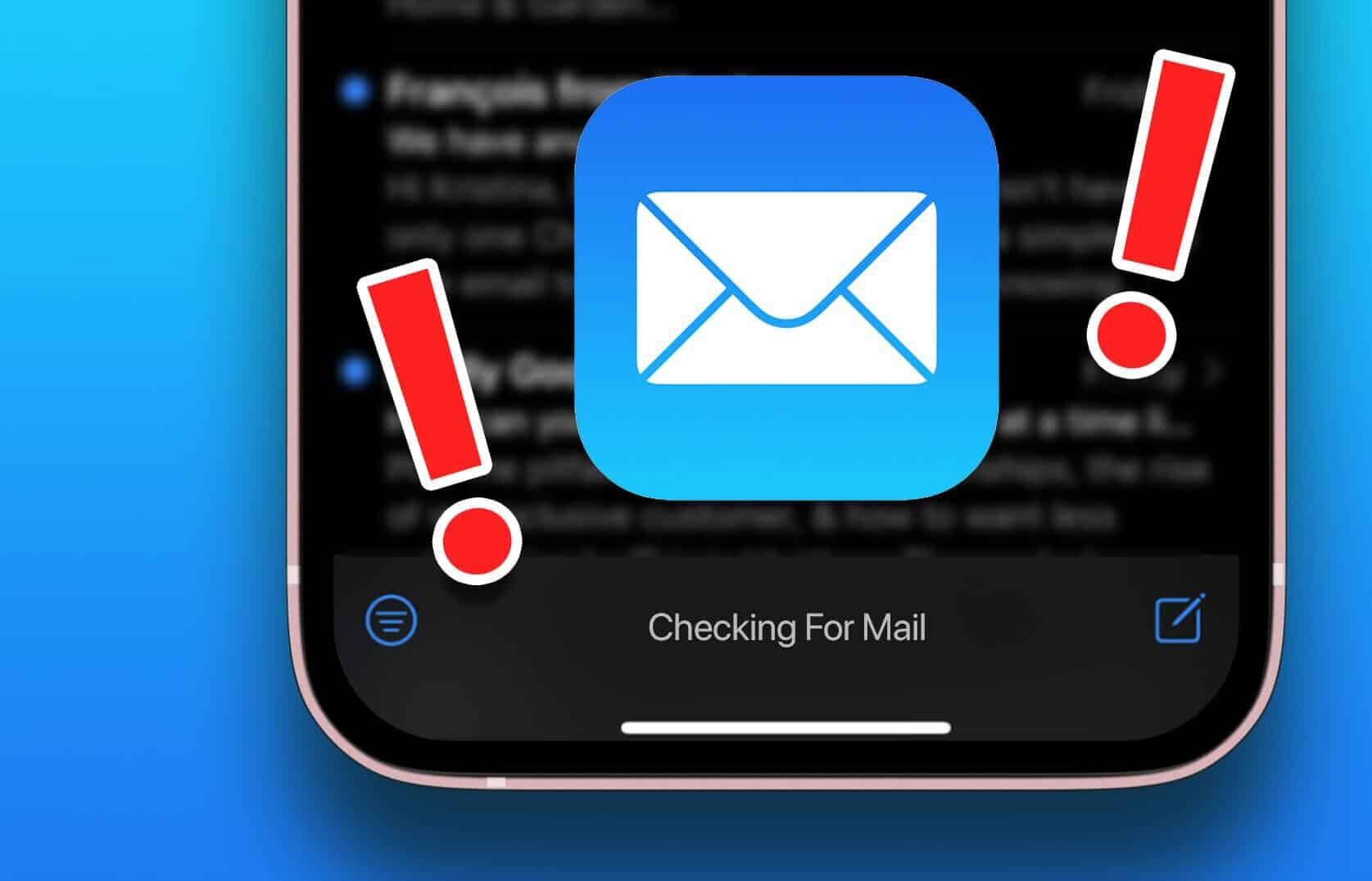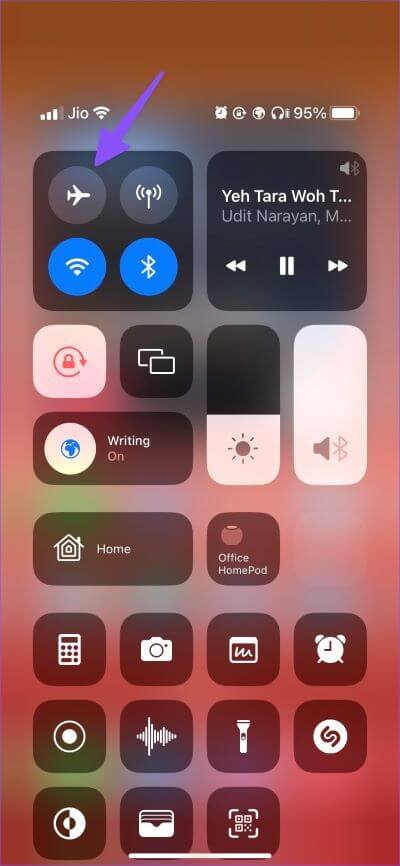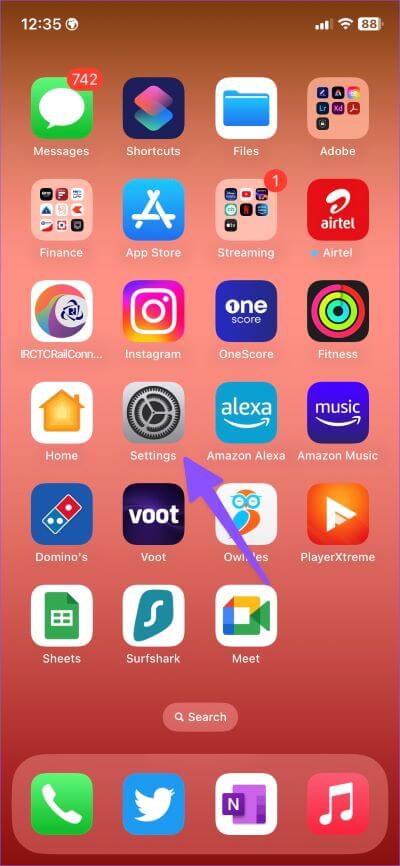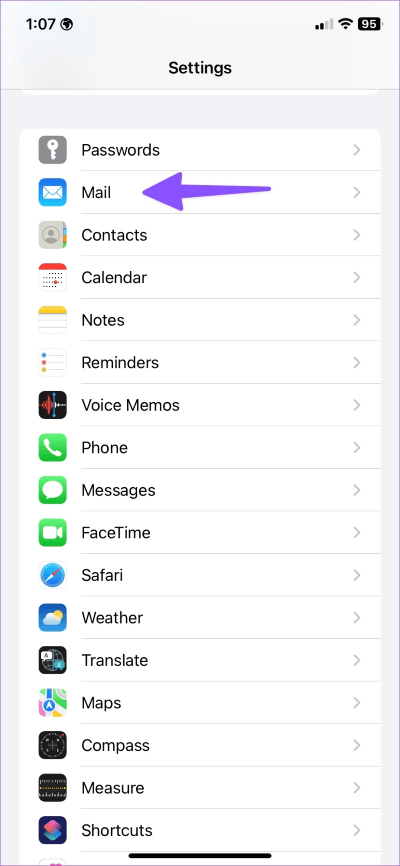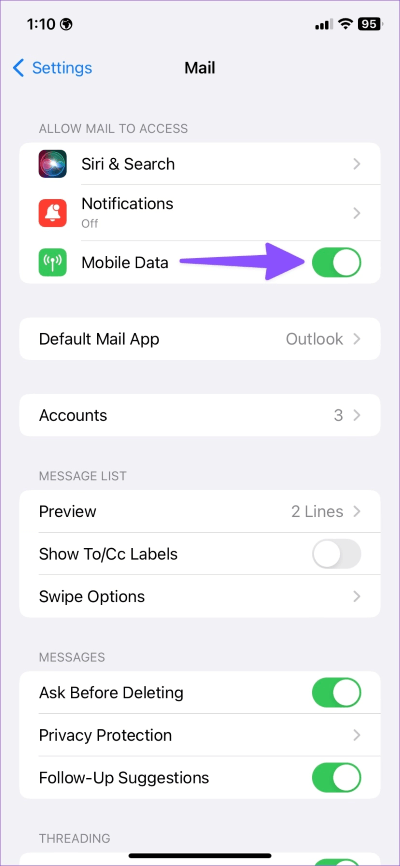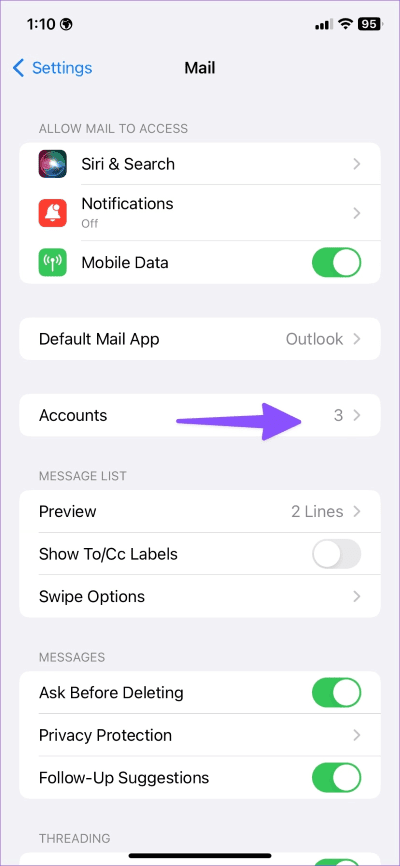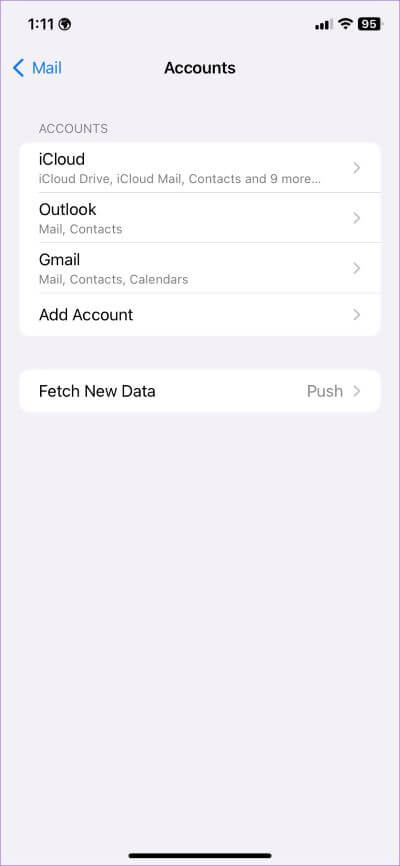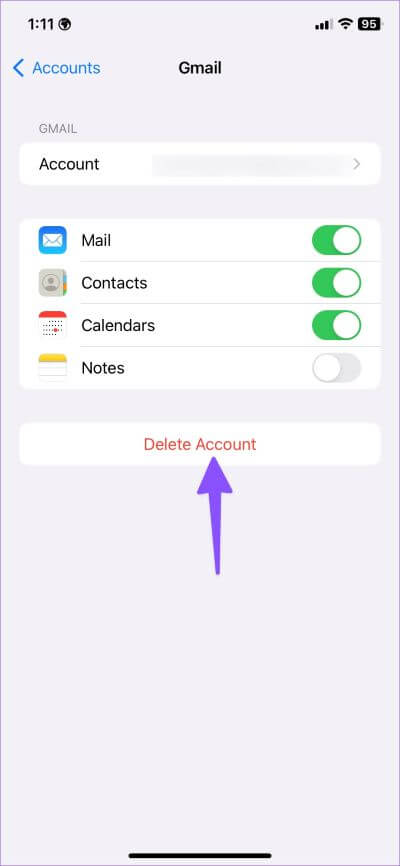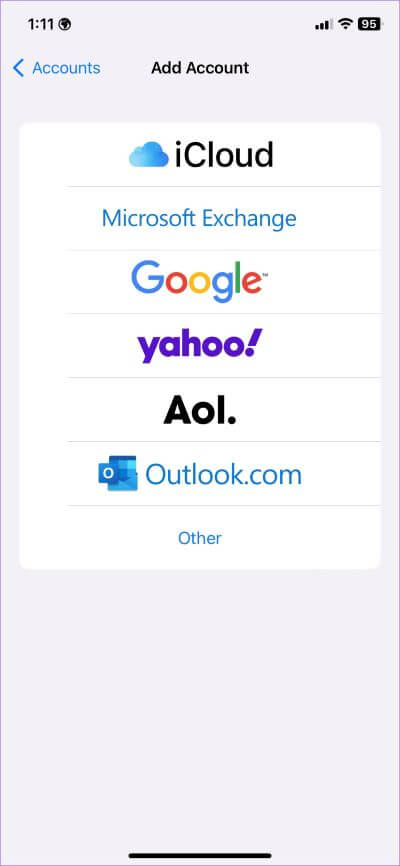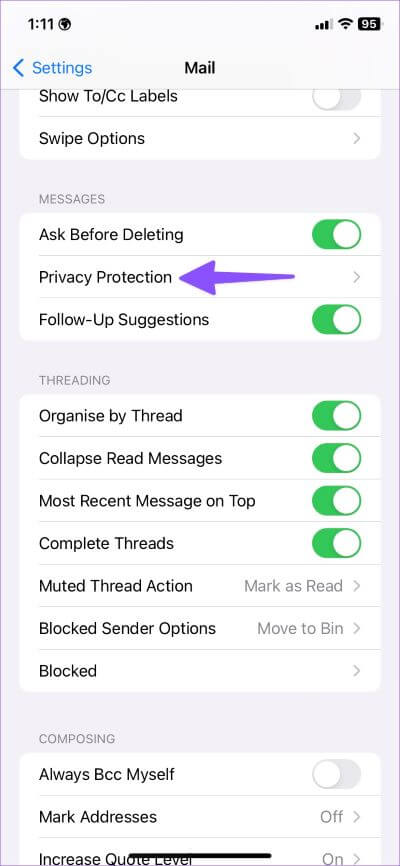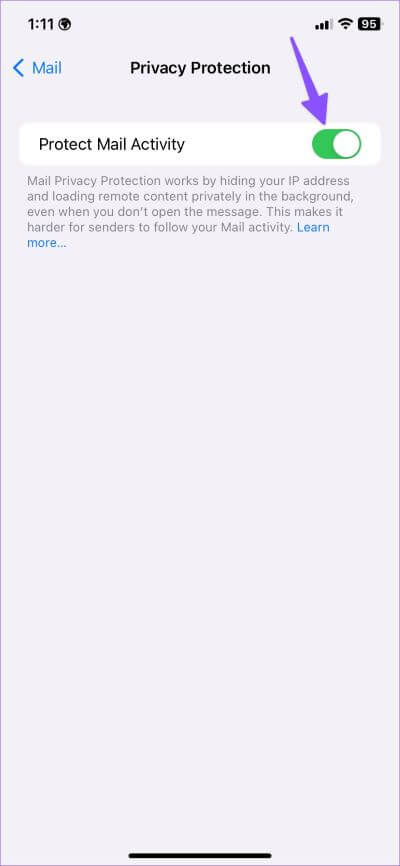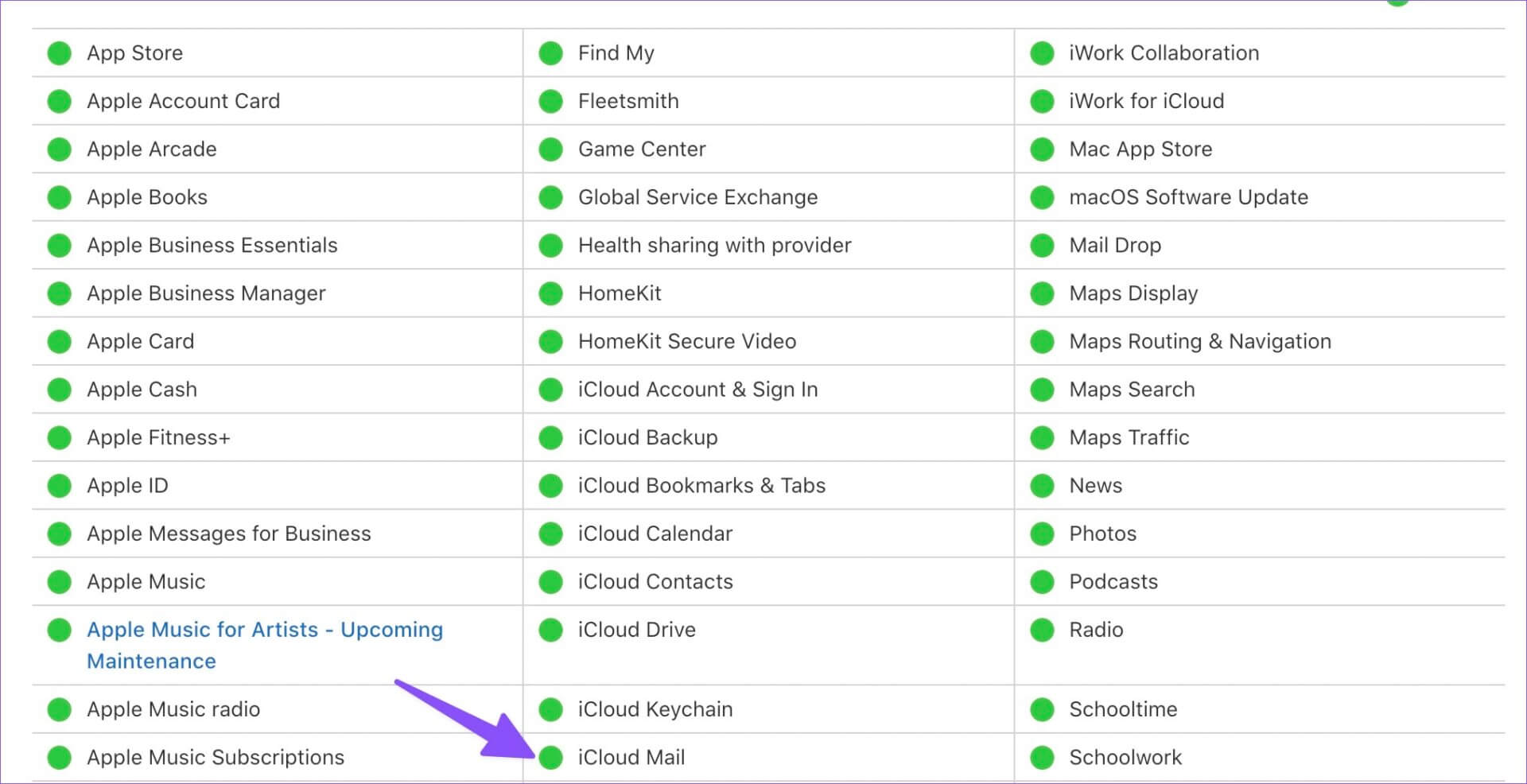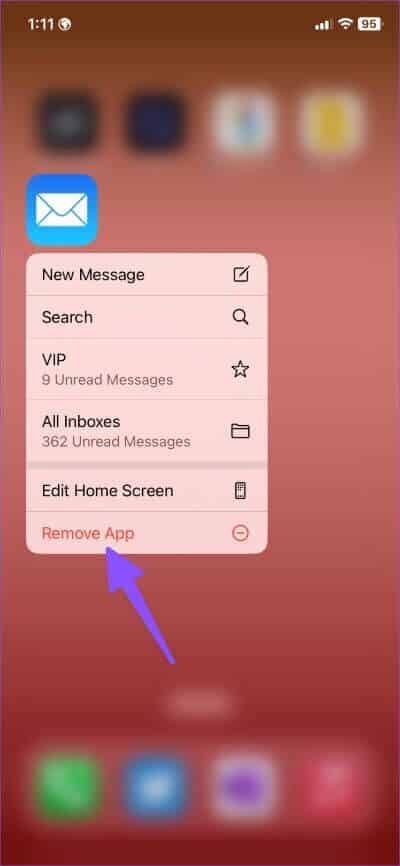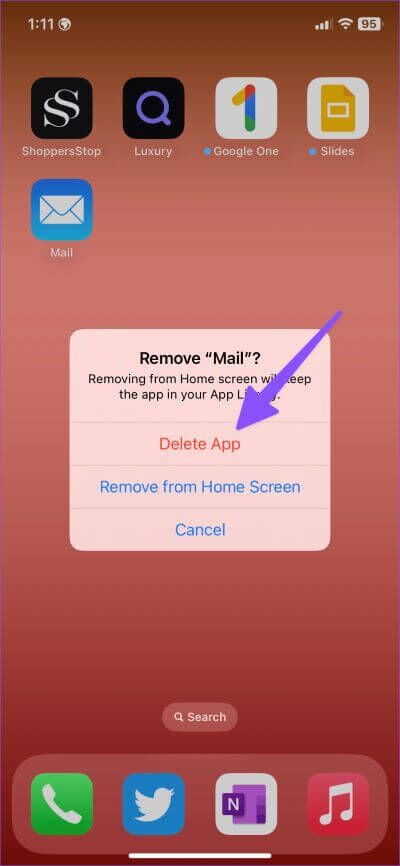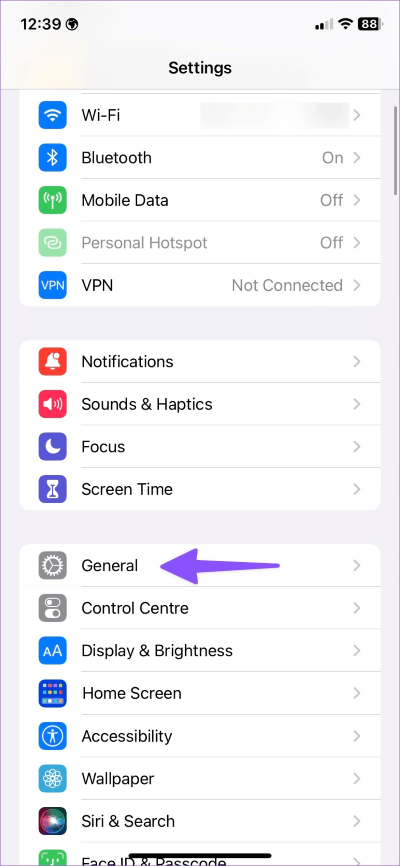Les 8 meilleures façons de réparer Apple Mail bloqué lors de la vérification d'un problème de messagerie sur iPhone
L'application Apple Mail a reçu un solide coup de pouce avec la mise à jour iOS 16. Bien que Mail soit à égalité avec les clients de messagerie tiers comme Outlook et Spark L'application souffre cependant encore de ratés occasionnels. Parfois, l'application Mail ne fonctionne pas ou reste bloquée lors de la récupération de nouveaux détails. Voici les meilleures façons de résoudre le problème lorsque Apple Mail est bloqué lors de la vérification du courrier sur votre iPhone.
Vous risquez de manquer des e-mails importants lorsque l'application Mail par défaut se bloque lors de la vérification des notifications par e-mail. Au lieu d'utiliser la version Web incompatible de Gmail, Outlook ou iCloud, vous pouvez utiliser les astuces ci-dessous pour réparer l'application Mail sur votre iPhone. Sans plus tarder, commençons.
1. Vérifiez la connexion réseau
Tout d'abord, vérifiez la qualité de la connexion réseau sur votre iPhone. Aucune des astuces de la liste ne fonctionnera si vous avez affaire à une connexion Internet mobile inégale. Tu auras besoin de Vérifier les vitesses Internet sur votre iPhone pour vous assurer que vous disposez d'une bande passante suffisante.
Si vous rencontrez des problèmes de réseau, vous pouvez activer temporairement le mode Avion sur votre iPhone et le désactiver ultérieurement pour actualiser votre connexion réseau.
Étape 1: Balayez vers le bas depuis le coin supérieur droit pour ouvrir Centre de contrôle Sur ton iPhone
Étape 2: Activez le airplane mode et désactivez-le après quelques secondes.
Vous pouvez également réinitialiser la connexion réseau sur votre iPhone. Si vous rencontrez toujours des problèmes, lisez notre guide sur Réinitialisez les paramètres réseau sur l'iPhone.
2. Activer les données mobiles pour le courrier
Si vous désactivez l'accès aux données mobiles à l'application Mail, il sera désactivé lorsque vous vérifierez l'arrivée de nouveaux messages. Donnez à l'application Mail l'accès aux données mobiles et téléchargez de nouveaux e-mails sans problème.
Étape 1: Ouvrir une application Paramètres Sur l'iPhone
Étape 2: Faites défiler jusqu'à Poster.
Étape 3: Activer Changer de données mobiles Et ouvert Application Mail pour télécharger de nouveaux e-mails.
3. Ajoutez à nouveau un compte de messagerie
Avez-vous récemment changé votre mot de passe Gmail ou Outlook ou ajouté une authentification à deux facteurs à votre compte de messagerie ? Pour télécharger les derniers e-mails, vous devrez ré-authentifier votre compte de messagerie dans l'application Mail.
Étape 1: Ouvert البريد En Paramètres de l'iPhone (voir les étapes ci-dessus).
Étape 2: Sélectionner Comptes.
Étape 3: Sélectionner Compte email Trouvé bloqué lors de la vérification du courrier.
Étape 4: Clique sur "supprimer le compteVotre décision est confirmée.
Étape 5: Cliquez "Ajouter un compte" Et entrez les informations d'identification de votre compte de messagerie.
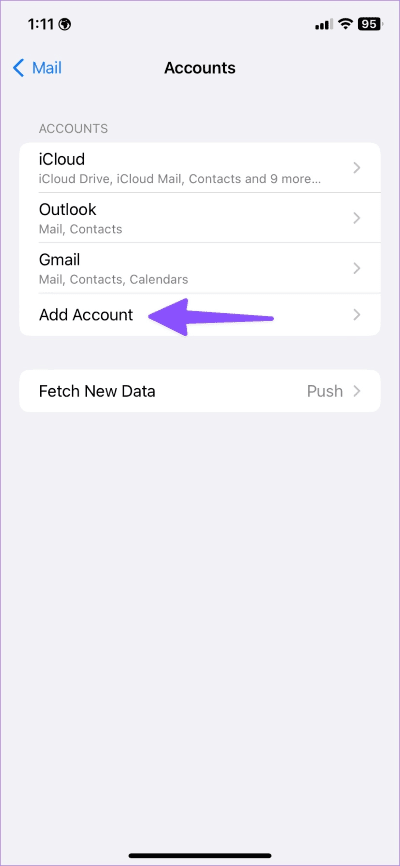
Après une authentification réussie, vous ne remarquerez pas l'erreur "Vérifier les messages électroniques" dans l'application Mail.
4. Désactivez temporairement la protection de la vie privée dans le courrier
dans le cadre de mn Relais privé iCloud Sur iPhone, Mail Privacy Protection masque votre adresse IP et charge en privé le contenu distant en arrière-plan. Bien que la fonctionnalité rende difficile pour les expéditeurs de suivre votre activité de messagerie, vous pouvez rencontrer des problèmes lorsque le relais privé iCloud subit une panne. Vous pouvez désactiver temporairement le module complémentaire à partir des paramètres de messagerie. Voici comment.
Étape 1: Ouvrez l'application Paramètres sur l'iPhone. Faites défiler jusqu'à l'application Apple Mail et appuyez dessus.
Étape 2: Faites défiler jusqu'à La protection de la vie privée.
Étape 3: désactiver le bouton "Protection de l'activité de messagerie«De la liste suivante.
5. Vérifiez les serveurs Apple
Essayez-vous de télécharger des e-mails depuis iCloud sur votre iPhone ? Lorsque les serveurs d'Apple subissent une panne, l'application Mail se bloque lorsque le message "Vérification du courrier" apparaît. Apple propose un site Web dédié à la santé du système pour vérifier et confirmer ces problèmes.
Étape 1: Visite Site Web sur l'état du système Apple.
Étape 2: Assurez-vous Il y a un indicateur vert à côté d'iCloud Mail.
Si l'état affiche un indicateur orange ou rouge, cela confirme le problème avec les serveurs Apple.
6. Réinstallez Mail
Réinstallez l'application Mail sur votre iPhone si aucune des astuces n'a fonctionné pour vous. Toutes les applications Apple par défaut sont disponibles sur l'App Store.
Étape 1: Appui long sur l'icône Application de messagerie sur iPhone.
Étape 2: Sélectionner Supprimez l'application.
Étape 3: Appuyez sur Supprimer L'application pour confirmer votre décision.
Étape 4: Ouvrez un magasin Les applications Et téléchargez à nouveau l'application Mail.
Ouvrez l'application Mail, configurez votre compte et téléchargez de nouveaux e-mails sans problème.
7. Mettez à jour le logiciel iOS
Bien que Mail soit disponible sur l'App Store, Apple ne distribue pas les nouvelles mises à jour de l'application via celui-ci. Toutes les applications Apple font partie du programme iOS, et la société ajoute uniquement de nouvelles fonctionnalités et des corrections de bogues via les mises à jour iOS. Le courrier s'arrête lors de la recherche de nouveaux messages peut être dû à une erreur.
Étape 1: Ouvrir une application Paramètres Sur l'iPhone
Étape 2: Faites défiler jusqu'à Général
Étape 3: Sélectionner Mise à jour du logiciel Et installez la dernière mise à jour iOS.
8. Essayez des alternatives de messagerie
Si vous rencontrez toujours des problèmes avec l'application Mail, il est temps d'abandonner la solution de messagerie d'Apple pour des alternatives tierces. L'App Store propose des clients de messagerie qualifié. Vous pouvez faire défiler avec Microsoft Outlook, Gmail ou Spark pour recevoir de nouveaux e-mails sans aucun problème.
Recevez de nouveaux e-mails en temps réel
La situation entraîne des erreurs et des bogues lorsque vous cessez de recevoir de nouveaux e-mails en raison du message "Vérification du courrier". Avant de manquer des e-mails plus importants, vous pouvez utiliser les astuces ci-dessus pour résoudre le problème.